Wordový dokument uložený v OneDrive môžete vložiť do blogu alebo na webovú lokalitu, a to rovnako ako vloženie videa. Keď dokument aktualizujete, vložené zobrazenie automaticky zobrazí vaše aktualizácie.
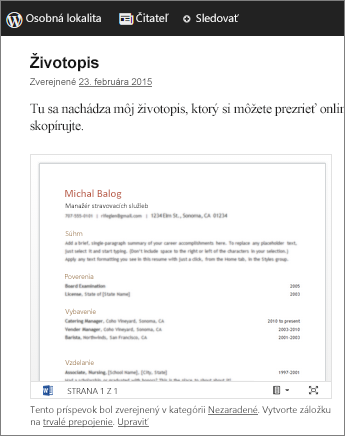
Pri otvorení dokumentu na úpravy v Word pre web použite na skopírovanie kódu vloženia nasledovné kroky:
-
Prejdite na položky súbor > zdieľaťa potom kliknite na položku Vložiť.
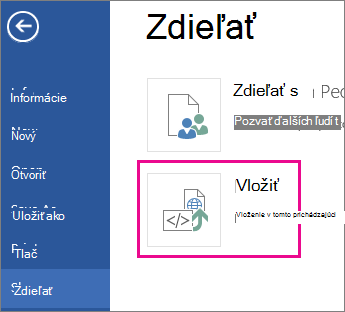
-
Kliknite na položku generovať.
-
Kliknutím na šípku rozbalenia vedľa položky interakcia môžete vybrať, čo môžu ľudia robiť s vloženým zobrazením dokumentu. Ak napríklad nechcete, aby mohli dokument vytlačiť, zrušte začiarknutie políčka umožniť ľuďom vytlačiť dokument .
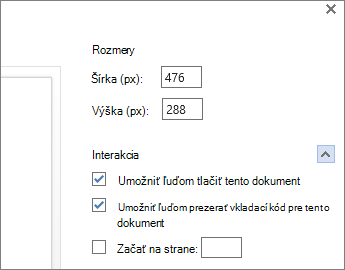
Ukážka znázorňuje, ako bude dokument vyzerať, keď je vložený na webovú stránku.
-
Kliknite pravým tlačidlom myši do poľa vložiť kód a kliknite na položku Kopírovať.
-
V editore blogu začnite písať svoj príspevok. Ak chcete vložiť dokument, prepnite na úpravu HTML a stlačte kombináciu klávesov CTRL + V (alebo ⌘ + V v Macu), čím vložíte kód na vloženie.
Poznámka: Váš blogový Editor môže mať štich pri prechode na úpravy vo formáte HTML. Napríklad v službe TypePad prejdite na položku blogy, kliknite na názov svojho blogu a potom kliknite na položku vytvoriť. V WordPress prejdite na tabuľu svojho blogu a kliknite na položku príspevky > Pridať nové. Aj v WordPress sa nemusíte obávať, že kód vloženia je iframe. Zvyčajne WordPress nepovoľuje objekty iframe v príspevkoch, ale vytvoria výnimku pre objekty IFRAME, ktoré hosťujú Office pre web dokumenty.










